XUI之EditText文本输入框
还是一样的,建议测试的时候自己先新建一个页面,或者项目,避免发生其他因素而导致实现结果不了。
第一步:配置XUI环境
配置环境的博客在配置XUI框架,这里就不细说了,不会可以去看一下,过程还算详细,不懂可以问我,我们一起讨论。
配置完成后我们进行第二步。
第二步:编写EditText的xml页面。
代码如下:
<com.xuexiang.xui.widget.edittext.MultiLineEditText
android:id="@+id/multiLineEditText1"
android:layout_width="match_parent"
android:layout_height="200dp"
app:layout_constraintEnd_toEndOf="parent"
app:layout_constraintHorizontal_bias="0.0"
app:layout_constraintStart_toStartOf="parent"
app:layout_constraintTop_toTopOf="parent"
app:mlet_hintText="分享新鲜事和问题"
app:mlet_hintTextColor="#CFD3D6"
app:mlet_maxCount="20000" />
使用到的属性如下图:
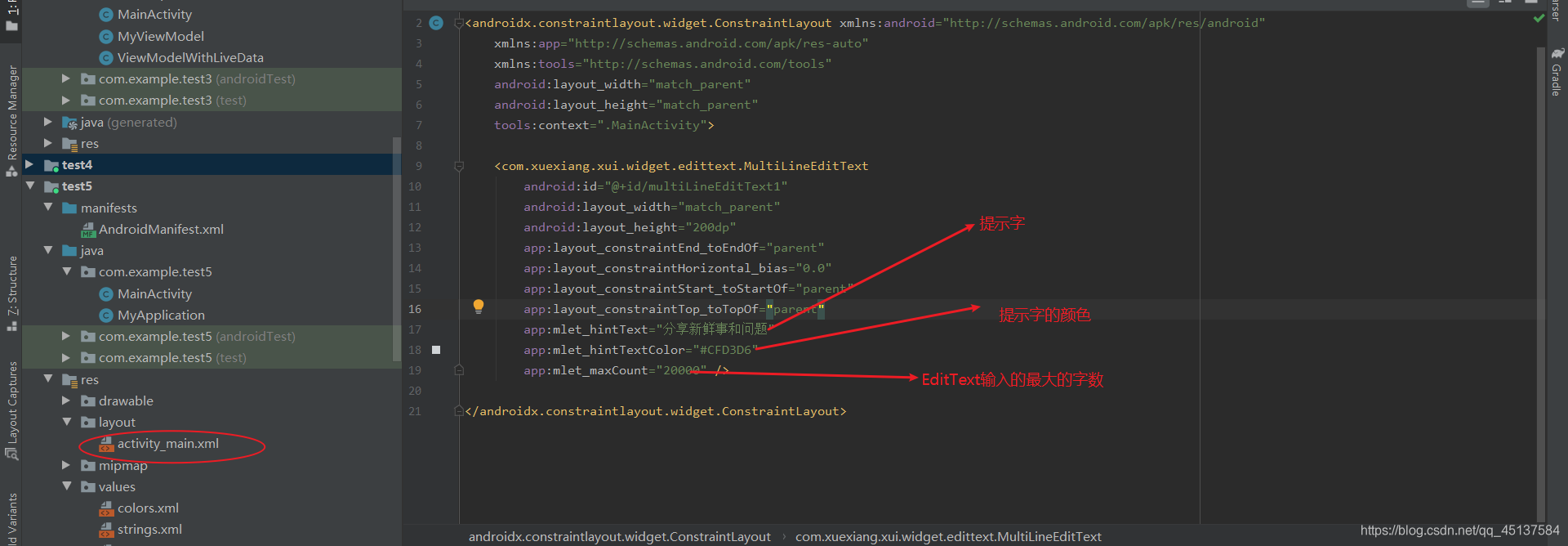
我写的属性是不是不够详细,那我们可以去XUI的官网看一下EditText官网上面挺详细的,用法也挺简单,直接用就行了。
我这里给你们从官网截下来了,方便观看,如下图:

第三步:如何获取EditText里面的值呢?
把上面的步骤完成后,基本可以把输入框显示出来了,但是你可能不知道怎么获取EditText里面的值。
1.不要忘记初始化XUI
没有初始化的话,会发生闪退
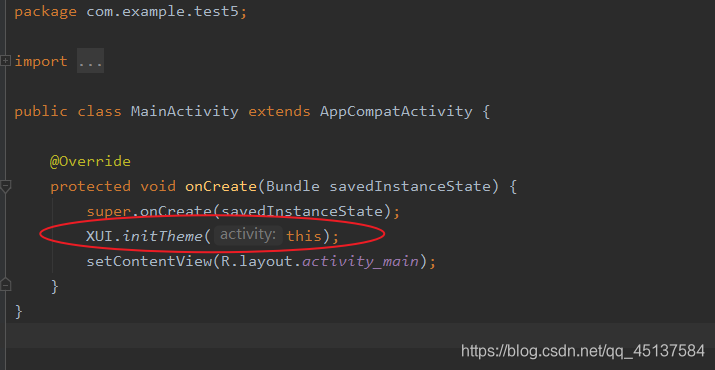
2.获取文本框的值
首先,我先在xml文件里面设置一个按钮,用来测试,如图所示
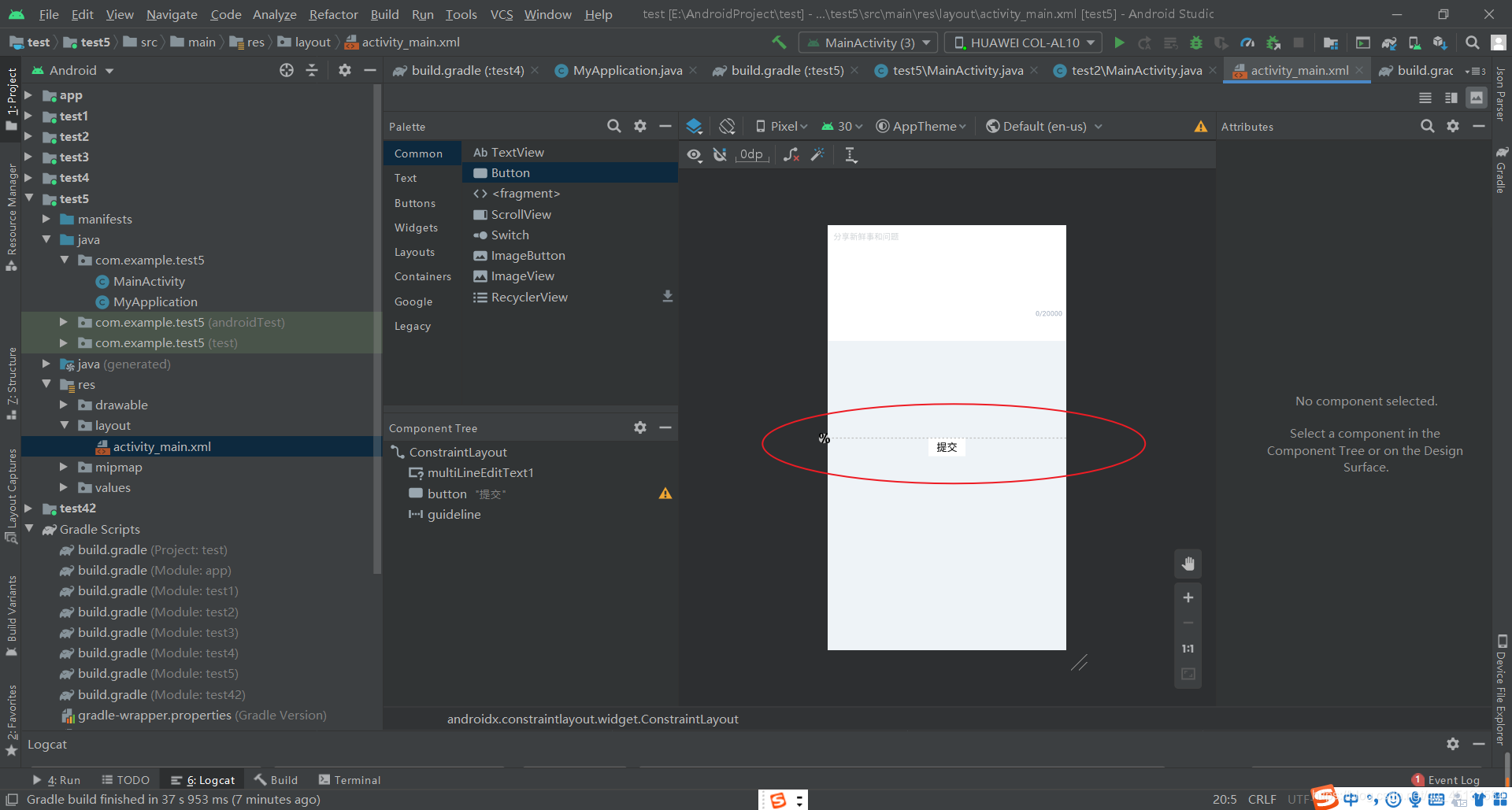
代码如下:
<?xml version="1.0" encoding="utf-8"?>
<androidx.constraintlayout.widget.ConstraintLayout xmlns:android="http://schemas.android.com/apk/res/android"
xmlns:app="http://schemas.android.com/apk/res-auto"
xmlns:tools="http://schemas.android.com/tools"
android:layout_width="match_parent"
android:layout_height="match_parent"
tools:context=".MainActivity">
<com.xuexiang.xui.widget.edittext.MultiLineEditText
android:id="@+id/multiLineEditText1"
android:layout_width="match_parent"
android:layout_height="200dp"
app:layout_constraintEnd_toEndOf="parent"
app:layout_constraintHorizontal_bias="0.0"
app:layout_constraintStart_toStartOf="parent"
app:layout_constraintTop_toTopOf="parent"
app:mlet_hintText="分享新鲜事和问题"
app:mlet_hintTextColor="#CFD3D6"
app:mlet_maxCount="20000" />
<Button
android:id="@+id/button"
android:layout_width="wrap_content"
android:layout_height="wrap_content"
android:background="#FFFFFF"
android:text="提交"
app:layout_constraintEnd_toEndOf="parent"
app:layout_constraintStart_toStartOf="parent"
app:layout_constraintTop_toTopOf="@+id/guideline" />
<androidx.constraintlayout.widget.Guideline
android:id="@+id/guideline"
android:layout_width="wrap_content"
android:layout_height="wrap_content"
android:orientation="horizontal"
app:layout_constraintGuide_percent="0.5" />
</androidx.constraintlayout.widget.ConstraintLayout>
其次:
我们在Activity里面初始化Button和EditText。如图所示
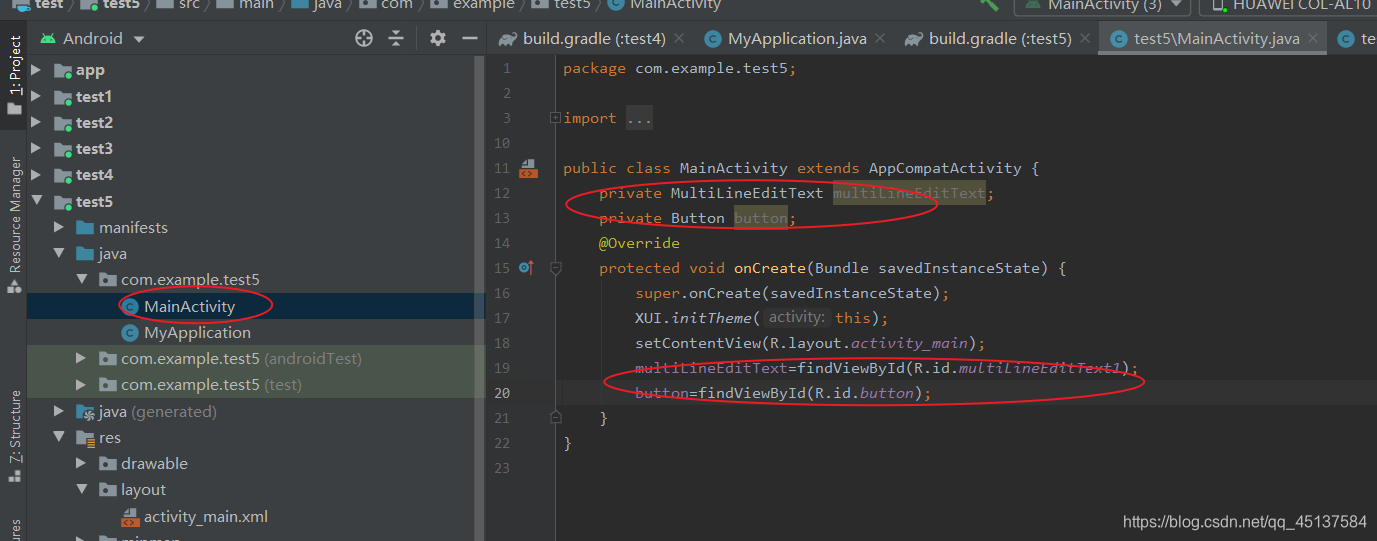
我们现在示范一下两种不同的取值方法:
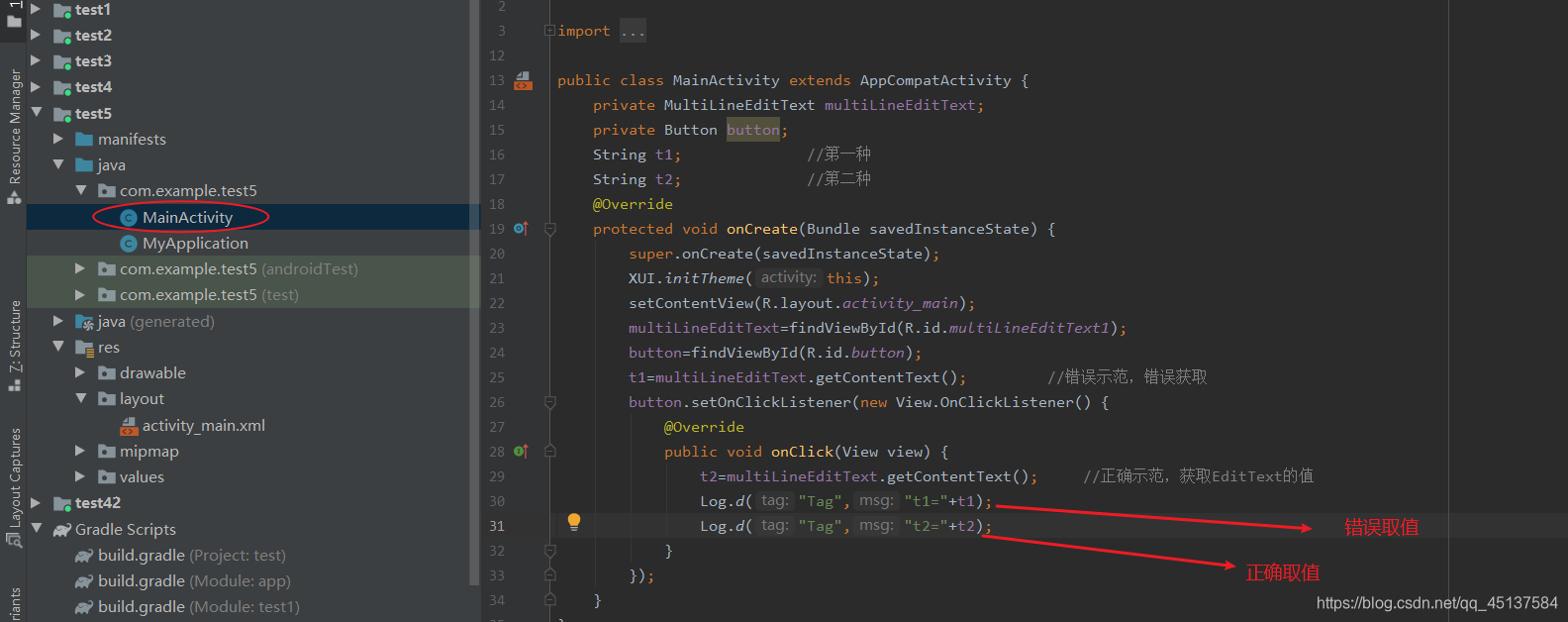
然后我们来看一下取值结果:
我们先输入如图中的字:
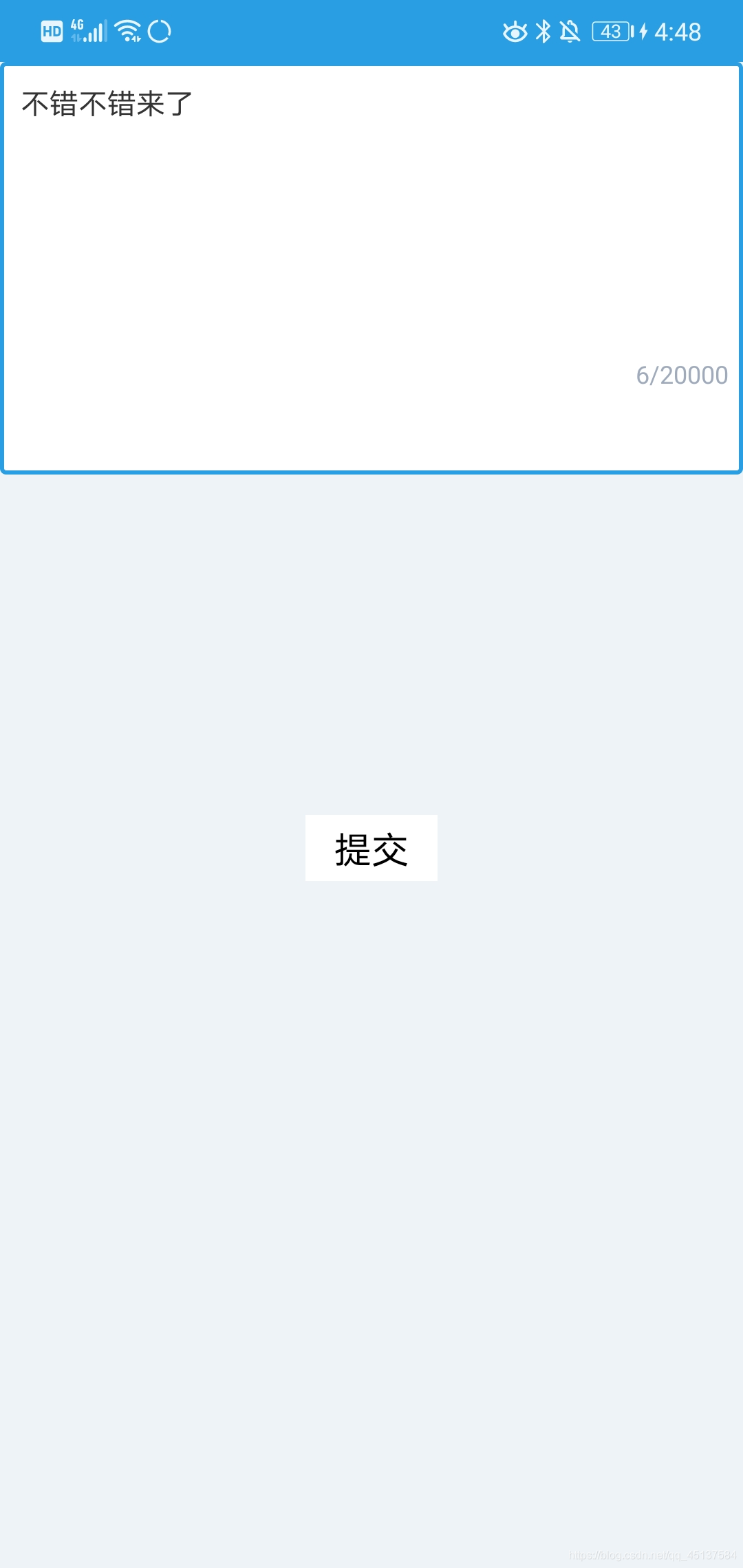
然后看两种方式的获取结果:

从这里我们可能看到,只有第二种方式取到了值,第一种方式取到的是空。
如果想了解XUI框架实现自带的tablayout(TabBar指示器)+viewpage实现页面切换?,可以看我的上一篇文章XUI实现页面切换。